La nuova esperienza di amministratore Microsoft Viva
Con la nuova esperienza di amministratore Microsoft Viva, gli amministratori possono avviare la configurazione, la distribuzione e gestire le licenze per tutte le app Viva disponibili a livello generale da una posizione centrale nel Centro Amministrazione Microsoft 365.
Nota
Questo articolo è in fase di ritiro. Per le informazioni più recenti, vedere Configurare Microsoft Viva.
Accesso all'esperienza di amministratore
- Accedere all'account come amministratore di Microsoft 365.
- Nella barra di ricerca immettere Viva.
- Selezionare Microsoft Viva.
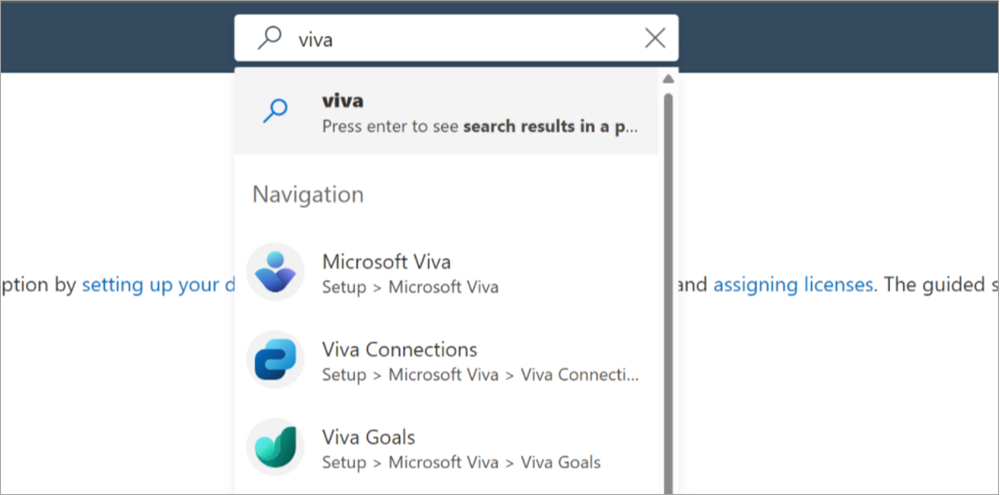
In alternativa, è possibile passare al interfaccia di amministrazione di Microsoft 365, selezionare Configura nel riquadro di spostamento a sinistra e quindi selezionare il riquadro Microsoft Viva.
Verrà visualizzata la pagina di amministrazione Microsoft Viva.
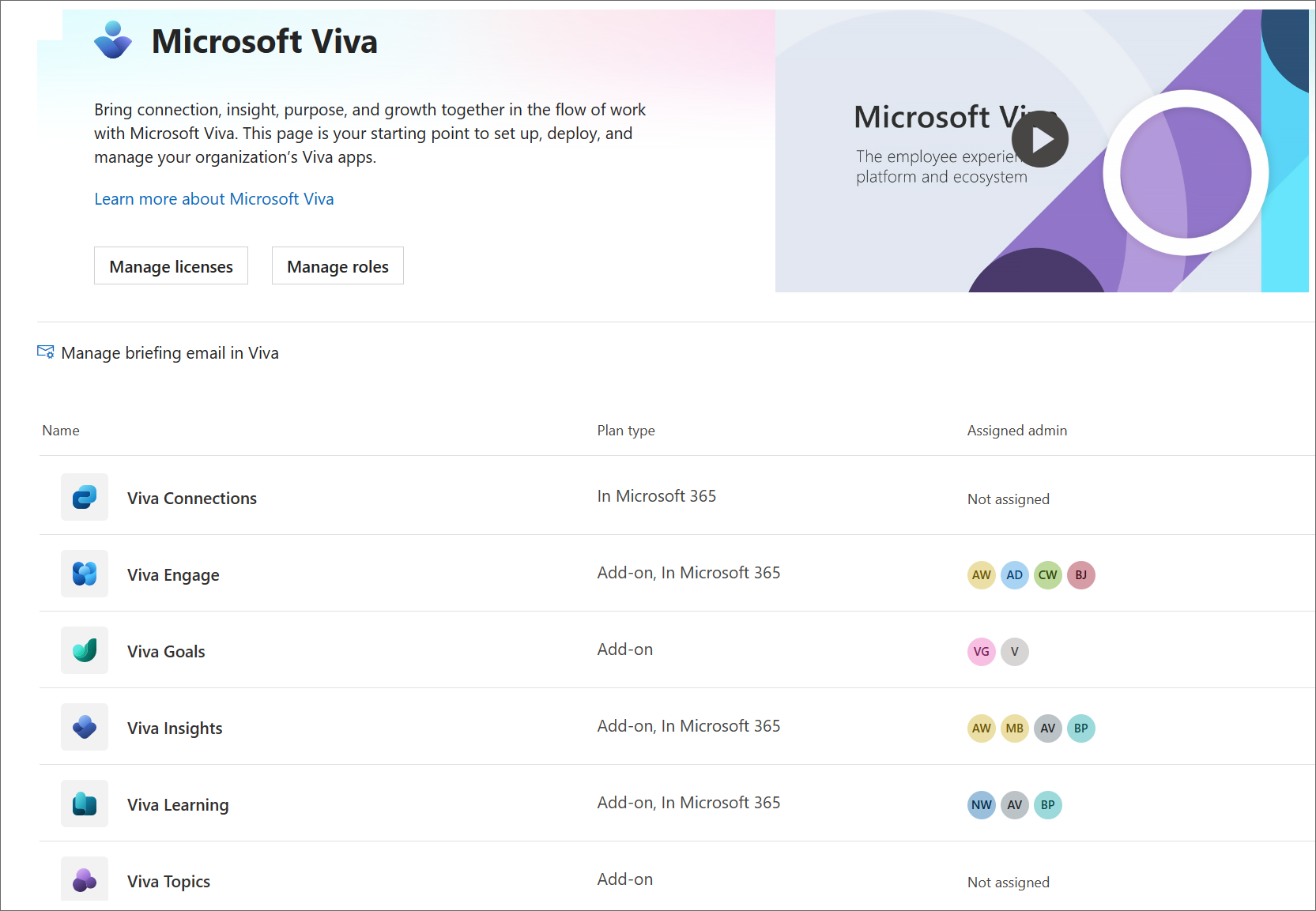
Operazioni che è possibile eseguire in questa pagina:
- Licenze e ruoli: è possibile selezionare Gestisci licenze o Gestisci ruoli per passare direttamente alla pagina Licenze di Microsoft 365 o alla pagina Assegnazioni di ruolo di Microsoft 365. Nella pagina Assegnazioni di ruolo è possibile cercare Viva nella casella di ricerca per limitare i ruoli a quelli specifici di Viva.
- Tipi di piano: è possibile visualizzare il tipo di piano Viva acquistato o incluso in Microsoft 365 nella colonna Tipo di piano .
- Amministratori assegnati: è possibile verificare rapidamente se sono stati assegnati ruoli di amministratore per ogni app e a chi sono assegnati i ruoli nella colonna Admins . Passare il puntatore del mouse sui cerchi del profilo per ottenere i nomi delle persone a cui sono assegnati i ruoli
- Pagine dell'app: è possibile selezionare un'app per passare alla pagina delle impostazioni dell'app.
- Messaggio di posta elettronica briefing: selezionare l'indirizzo di posta elettronica Gestisci briefing in Viva per selezionare se gli utenti dell'organizzazione devono ricevere messaggi di posta elettronica di briefing.
Pagine delle impostazioni dell'app
Ogni app ha la propria pagina delle impostazioni e può essere diversa. Le pagine Viva Insights e Viva Learning utilizzano la nuova esperienza. Altre pagine si evolveranno nel tempo. Ecco un esempio della pagina di amministrazione di Learning:
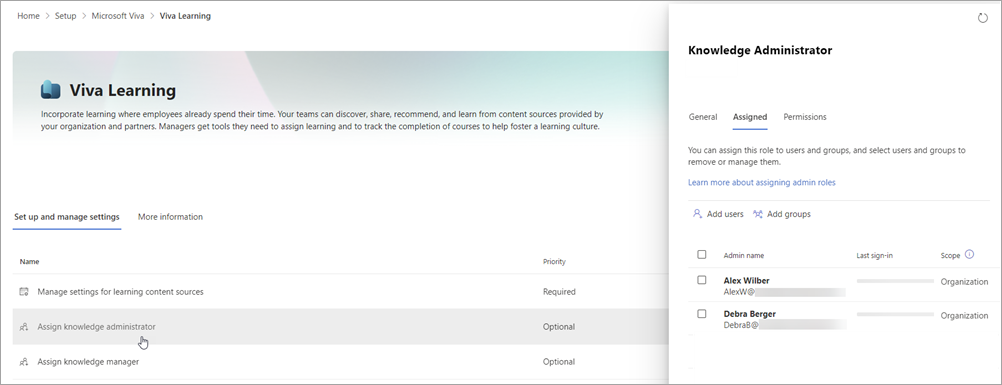
In questo esempio è possibile:
- Vedere a colpo d'occhio quali impostazioni sono necessarie nella colonna Priorità .
- Selezionare un'impostazione nell'elenco e ottenere un pannello in cui è possibile impostare le opzioni senza uscire dalla pagina. In questo esempio viene visualizzato il pannello per assegnare knowledge manager.
- Selezionare la scheda Altre informazioni per ottenere indicazioni dettagliate sulla configurazione dell'app.
Commenti e suggerimenti
Presto disponibile: Nel corso del 2024 verranno gradualmente disattivati i problemi di GitHub come meccanismo di feedback per il contenuto e ciò verrà sostituito con un nuovo sistema di feedback. Per altre informazioni, vedere https://aka.ms/ContentUserFeedback.
Invia e visualizza il feedback per